So stellen Sie eine Recovery-DVD her
Die meisten Rechner werden ohne Original-Windows-DVD ausgeliefert. Stattdessen findet man bestenfalls eine Recovery-Partition auf der Festplatte. Doch was, wenn die Partition unbrauchbar oder gar verschwunden ist? Ganz einfach: Fertigen Sie die Recovery-DVD selbst an!

Hier erfahren Sie......wie Sie eine Windows XP oder Windows 7 Rettungs-DVD erstellen...welche Tools Sie dafür benötigenPC-Hersteller verzichten bei Windows 7 sehr oft auf die praktische, aber eben auch nicht gerade billige Original-Windows-DVD. Selbst eine Recovery-DVD ist im Lieferumfang ...
Hier erfahren Sie...
...wie Sie eine Windows XP oder Windows 7 Rettungs-DVD erstellen...welche Tools Sie dafür benötigen
PC-Hersteller verzichten bei Windows 7 sehr oft auf die praktische, aber eben auch nicht gerade billige Original-Windows-DVD. Selbst eine Recovery-DVD ist im Lieferumfang des Betriebssytems oftmals nicht mehr enthalten. Stattdessen legen sie die für den Notfall benötigten Installationsdateien in einer eigens eingerichteten Recovery-Partition auf der Festplatte ab.
Das Problem dabei: Festplatten sind sehr defektanfällig und nicht selten der Grund für den Ausfall des gesamten Computersystems. In einem solchen Fall sind dann nicht nur die Daten gefährdet, sondern eine Wiederherstellung des Betriebssystems mithilfe der auf der Festplatte angelegten Recovery-Partition ist ebenfalls nicht mehr möglich. Besser also Sie beugen vor und fertigen eine Recovery-DVD an, bevor der Notfall eingetreten ist!
Recovery-DVD: Windows XP
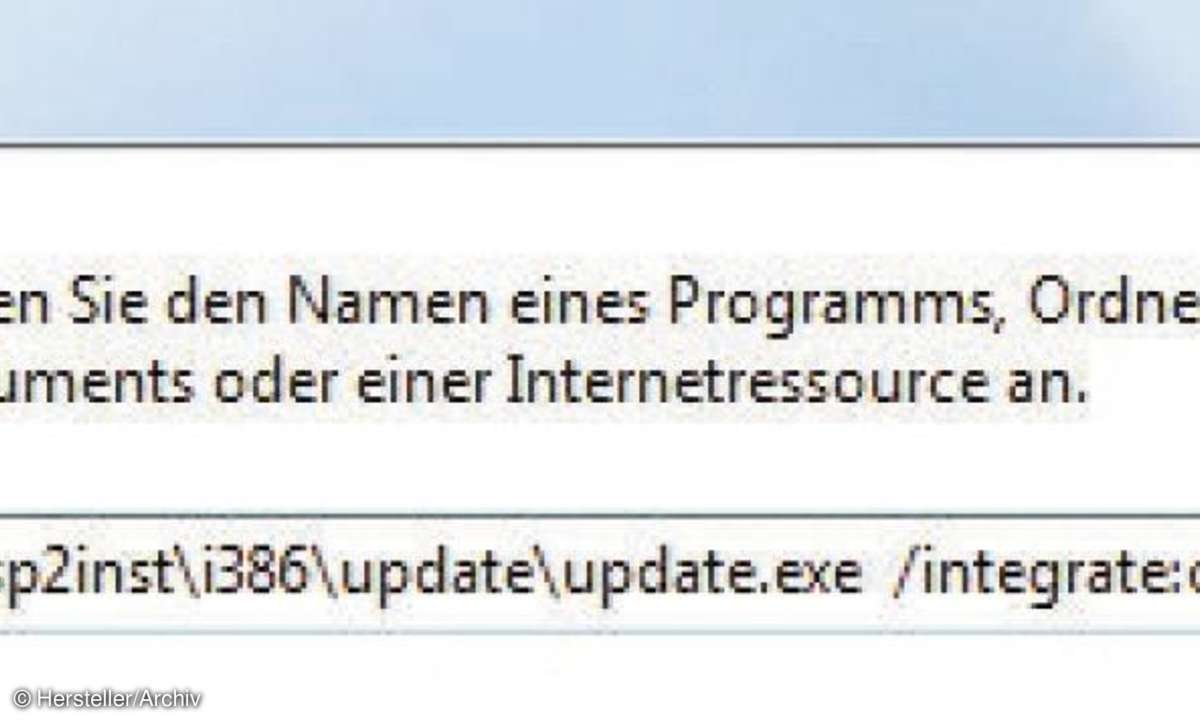
Besitzen Sie einen älteren Rechner mit installiertem Windows XP sollten Sie im Normalfall auch eine CD haben auf der das Betriebssystem enthalten ist. Leider gibt es nämlich anders als bei Windows 7 keine legalen XP-Iso-Images als Download.
Besitzen Sie daher keine Original-CD mehr, müssen Sie sich zur Erstellung der Recovery-DVD wohl oder übel eine solche erwerben. Den Inhalt der Windows-CD kopieren Sie in einen Ordner, den Sie beispielsweise auf Laufwerk C: erstellt und "recovery" benannt haben.
Wichtig: Achten Sie darauf, dass Sie zuvor im Windows-Explorer unter "Extras/Optionen/ Versteckte Dateien und Ordner anzeigen" den Menüpunkt "Alle Dateien und Ordner anzeigen" markiert haben, denn ansonsten werden nicht alle Dateien der Quell-CD angezeigt und in den neu erstellten Ordner kopiert.
Anschließend laden Sie das Service Pack 2 für Windows XP herunter, um es in die Installations-CD zu integrieren. Den Dateinamen benennen Sie von WindowsXPKB835935-SP2-DEU.exe in xpsp2.exe um.
Integrieren Sie das Service Pack
Entpacken Sie die Datei über den Befehl "Start/Ausführen", indem Sie in das Suchfeld c:xpsp2.exe -x eingeben. Gehen Sie nun erneut auf "Start/Ausführen" und geben Sie folgenden Befehl ein: c:sp2insti386updateupdate.exe/integrate:c: ecovery
Jetzt klicken Sie auf "OK". Das Service Pack wird nun in die auf Laufwerk C: abgelegte Windows-Kopie integriert.
Brennen Sie die Recovery-DVD
Fürs Brennen der Installations-Dateien auf eine Installations-CD, benötigen Sie einem Rohling sowie ein Brennprogramm wie etwa Nero . Außerdem brauchen Sie eine kleine Boot.bin-Datei , die Sie auf Laufwerk C: entpacken. Nero starten Sie im Normalmodus und wählen als Ziel eine "Boot-CD-ROM".
Im Fenster "Neue Zusammenstellung" wählen Sie als Imagedatei die soeben heruntergeladene und auf Laufwerk C: entpackte Datei "boot.bin". In den Experteneinstellungen ändern Sie die Emulationsart auf "Keine Emulation" und die Anzahl der zu ladenden Sektoren auf "4".
Auf dem Register "ISO" ändern Sie die Dateinamenlänge auf "ISO-Level 2 (31 Zeichen)" um, wählen Format Mode 1, als Zeichensatz ISO 9660 Joliet und markieren unter ISO-Restriktionen alle Felder inklusive "ISO 1 - Dateiversion nicht schreiben".
Im Disc-at-Once-Modus brennen Sie abschließend alle Inhalte des Ordners "recovery" auf einen leeren CD-Rohling. Das Service Pack 3 laden Sie nach der Neu-Installation des defekten Windows XP über das Windows-Update direkt auf Ihren Rechner.
Recovery-DVD: Windows 7
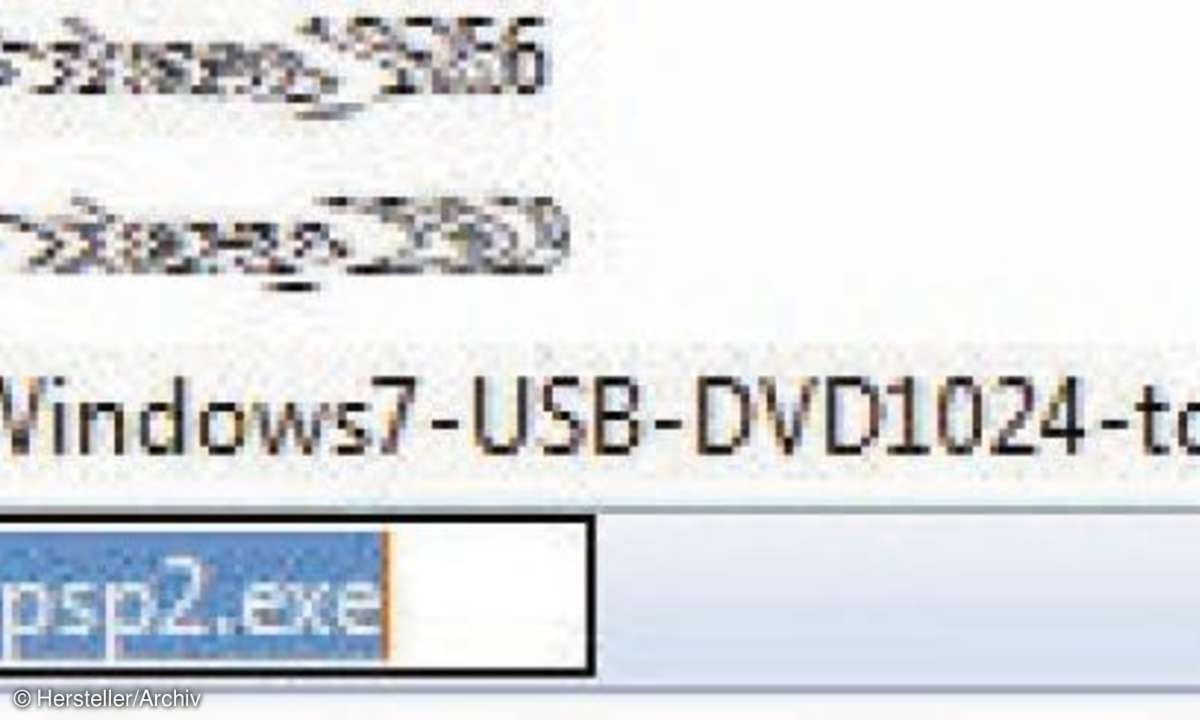
Wie eingangs erwähnt wird ein großer Teil aller Windows-7-Rechner aus Kostengründen ohne Original-Datenträger ausgeliefert. Stattdessen befindet sich oftmals eine Recovery-Partition auf der Festplatte, die von einem Defekt der Platte leider ebenso betroffen ist wie das installierte Betriebssystem selbst. Doch selbst wenn die Platte defekt, das Image verloren und keine Daten-DVD vorhanden ist, lässt sich Windows 7 problemlos neu installieren oder eine existierende Installation retten.
Anders als bei den Vorgängern sind ISO-Images von Windows 7 nämlich frei und absolut legal im Internet zum Download verfügbar. ISO-Images der 32- und 64-Bit-Version laden Sie beispielsweise von der Seite windows-tweaks.info herunter. Brennen Sie das benötigte Image auf eine leere CD und starten Sie Ihren Rechner von der CD.
Seriennummern auslesen und USB-Installation
Für die Installation auf Notebooks, Ultrabooks oder Systeme ohne optisches Laufwerk bietet sich ein Windows 7-USB-Stick an. Mit dem Tool "Windows 7 USB/DVD Download Tool" lässt sich ein Start-USB-Stick anfertigen. Für eine Neuinstallation des Betriebssystems benötigen Sie selbstverständlich eine gültige Seriennummer - auch mit einem aus dem Internet geladenen Image. Mithilfe des Tools ProduKey lässt sich die Seriennummer im Voraus bequem auslesen und abspeichern.
Wie Sie einen USB-Stick zur Windows 7 Installation nutzen und Seriennummern von Ihrem Programmen auslesen zeigen wir Ihnen in unseren Schritt-für-Schritt-Workshops:
Workshop - Seriennummern auslesen mit ProduKey
Workshop - Windows 7 vom USB-Stick installieren











